Základní poznatky
- Rozšíření Chrome „ChatGPT Voice Shortcut“ umožňuje uživatelům rychlý přístup k hlasovému režimu ChatGPT pomocí přizpůsobitelné klávesové zkratky.
- S rozšířením „Ask Screenshot“ mohou uživatelé zachytit a posílat snímky obrazovky přímo do ChatGPT a také posílat vybrané textové úryvky pro okamžité zapojení.
- Tento nástroj pro snímání obrazovky je vybaven několika šablonami umožňujícími funkce, jako je shrnutí, vysvětlování, odpovídání na otázky, překlad a přepis zachyceného obsahu. Mějte na paměti, že k efektivnímu fungování vyžaduje aktivní okno Chrome.
Dedikovaná desktopová aplikace ChatGPT, dostupná pro uživatele Windows i Mac, zlepšuje dostupnost tím, že umožňuje rychlý přístup k základním funkcím. Pokud často používáte hlasový režim ChatGPT nebo pokud pravidelně posíláte snímky obrazovky pro zpětnou vazbu nebo dotazy, tento průvodce vám pomůže zefektivnit váš pracovní postup odstraněním zbytečných kroků, což vám umožní rychle se zapojit do AI.
Přístup k hlasovému režimu ChatGPT pomocí zkratek
Chcete-li využít rychlou hlasovou aktivační zkratku v desktopové aplikaci ChatGPT, budete si muset nejprve nainstalovat rozšíření Chrome „ChatGPT Voice Shortcut“.
Chcete-li to provést, postupujte takto: navštivte výše uvedený instalační odkaz a klikněte na tlačítko Přidat do Chromu . Po instalaci můžete hlasový režim ChatGPT bez námahy aktivovat pomocí zástupce ve Windows. Pokud používáte Mac, zkratka je . Alt+Q Option+Q
0:00 0:07
Nezapomeňte, že máte možnost změnit své zkratky. Stačí si vybrat rozšíření v prohlížeči Chrome a upravit si ho podle svých preferencí.
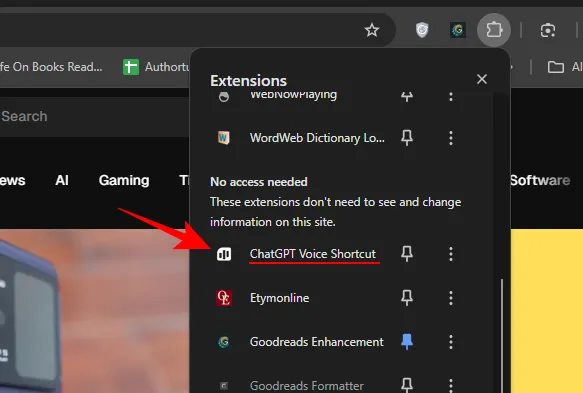
V nastavení „Obecné“ lze zde také spravovat další konfigurace, včetně úprav velikosti okna.
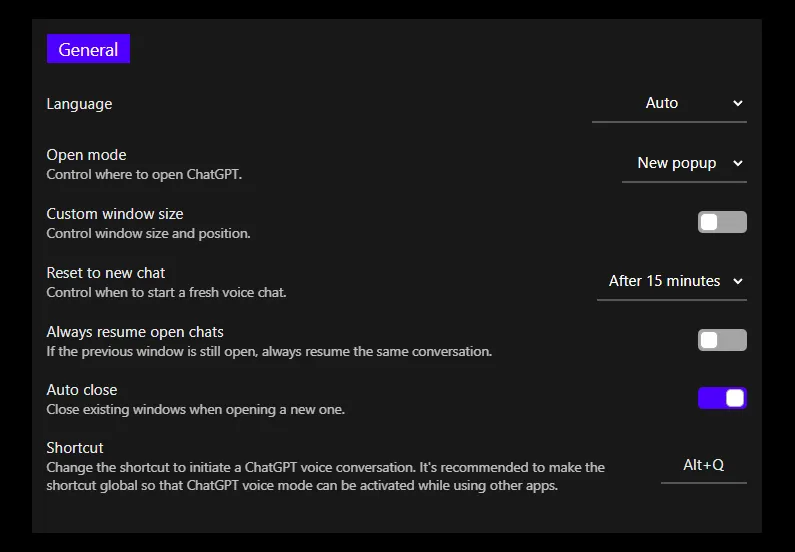
Je důležité si uvědomit, že přístup k hlasovému režimu ChatGPT vyžaduje placené předplatné k odemknutí pokročilých funkcí, a protože se jedná o rozšíření Chrome, musíte mít otevřené aktivní okno Chrome, aby se hlasový režim spustil.
Odesílání snímků obrazovky přímo do ChatGPT
Přestože desktopová aplikace ChatGPT obsahuje vlastní možnost snímání obrazovky, aktivace této funkce se často může stát těžkopádným procesem, pokud často potřebujete pořizovat snímky obrazovky. Naštěstí existuje efektivnější způsob, jak toho dosáhnout pomocí rozšíření Ask Screenshot.
Rozšíření Chrome „Ask Screenshot for ChatGPT“ umožňuje bezproblémové pořizování snímků obrazovky a usnadňuje přímou komunikaci s ChatGPT pro okamžitou zpětnou vazbu.
Začněte instalací rozšíření prostřednictvím výše uvedeného odkazu. Chcete-li ji využít, jednoduše klikněte pravým tlačítkem myši na libovolnou webovou stránku, vyberte možnost Zeptat se ChatGPT a pokračujte výběrem z nepřeberného množství dostupných šablon.
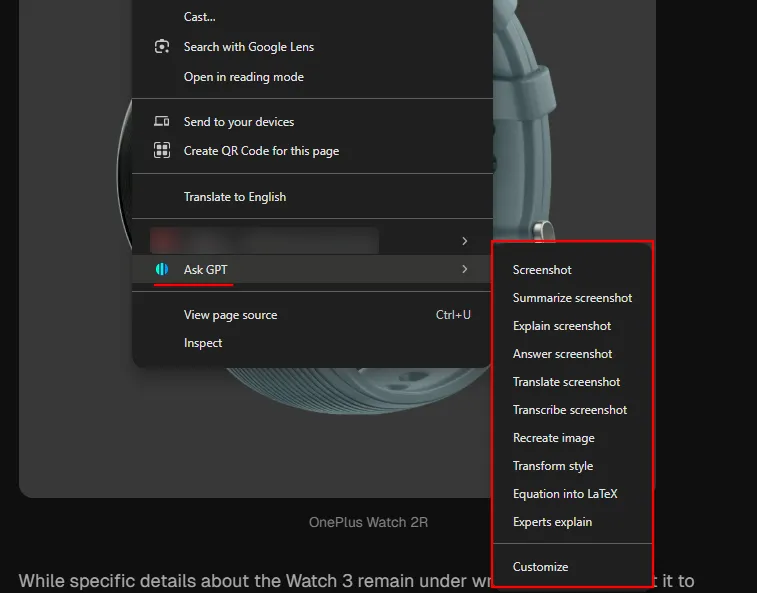
Tento nástroj nejen umožňuje pořizování snímků obrazovky, ale umožňuje pořizování více snímků obrazovky současně – všechny jsou odesílány přímo do ChatGPT.
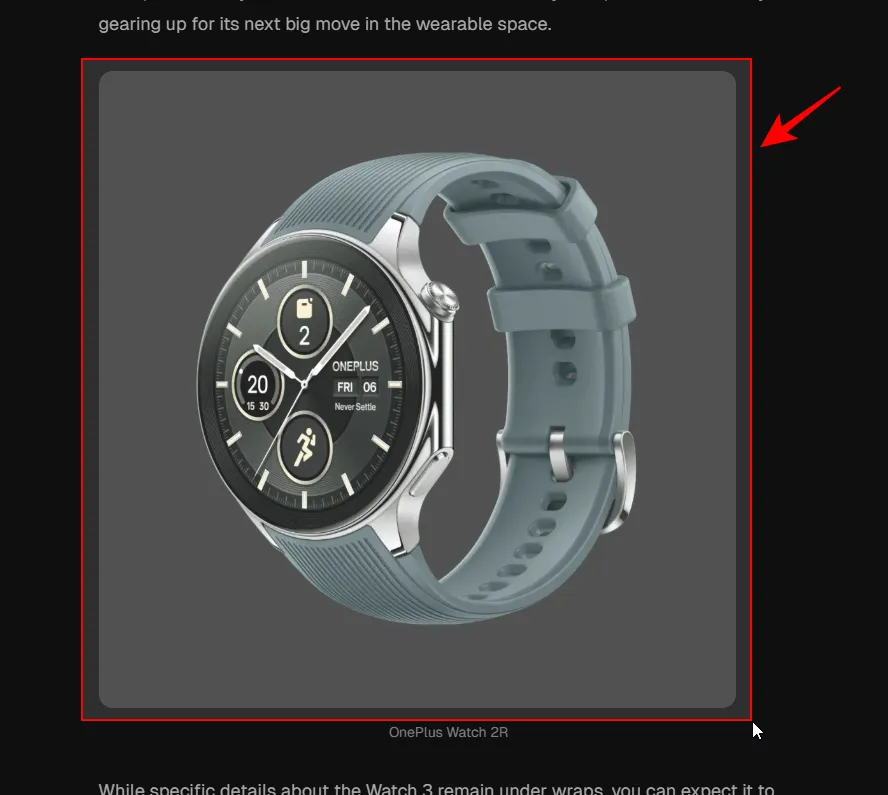
Kromě snímků obrazovky vám „Ask Screenshot“ umožňuje zvýraznit a odeslat vybrané textové úryvky do ChatGPT.
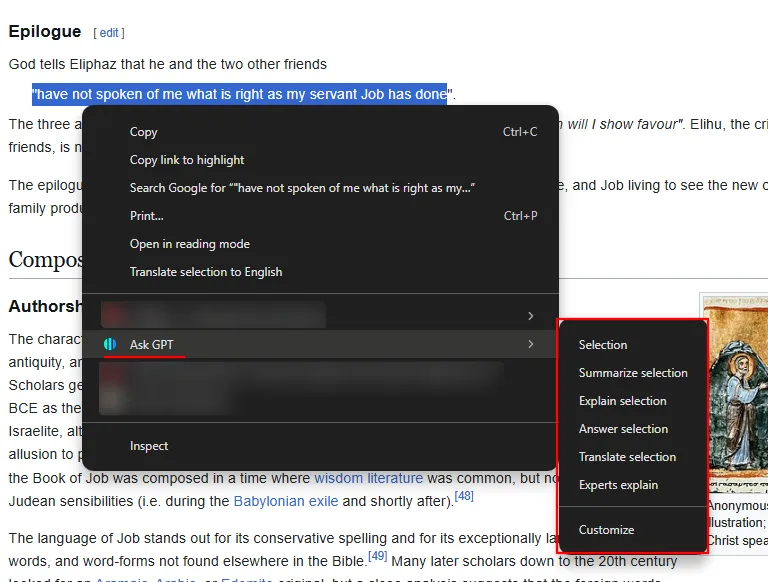
Šablony, které se zobrazí v kontextové nabídce, můžete snadno upravit tak, že v rozšíření přejdete na možnost „Přizpůsobit“.

Mějte na paměti, že jako rozšíření pro Chrome funguje „Ask Screenshot“ výhradně na stránkách prohlížeče. Vyniká mezi různými rozšířeními souvisejícími s ChatGPT, výrazně snižuje mezikroky potřebné k zapojení s AI a šetří cenný čas v procesu.
Další statistiky
1. Jak nainstaluji rozšíření ChatGPT Voice Shortcut Chrome?
Chcete-li nainstalovat hlasovou zkratku ChatGPT, přejděte do internetového obchodu Chrome, vyhledejte rozšíření a klikněte na tlačítko Přidat do Chromu . Po instalaci můžete okamžitě začít přizpůsobovat své zkratky.
2. Mohu použít rozšíření Ask Screenshot s jinými prohlížeči?
Ne, rozšíření Ask Screenshot je navrženo výhradně pro Google Chrome a nebude fungovat s jinými prohlížeči. Ujistěte se, že máte otevřený Chrome, abyste mohli toto rozšíření efektivně využívat.
3. Jsou s používáním těchto rozšíření spojeny nějaké poplatky?
Ano, i když se samotná rozšíření instalují zdarma, některé funkce v rámci hlasového režimu ChatGPT mohou vyžadovat placené předplatné. Je vhodné si ověřit případné náklady ve smluvních podmínkách.
Napsat komentář